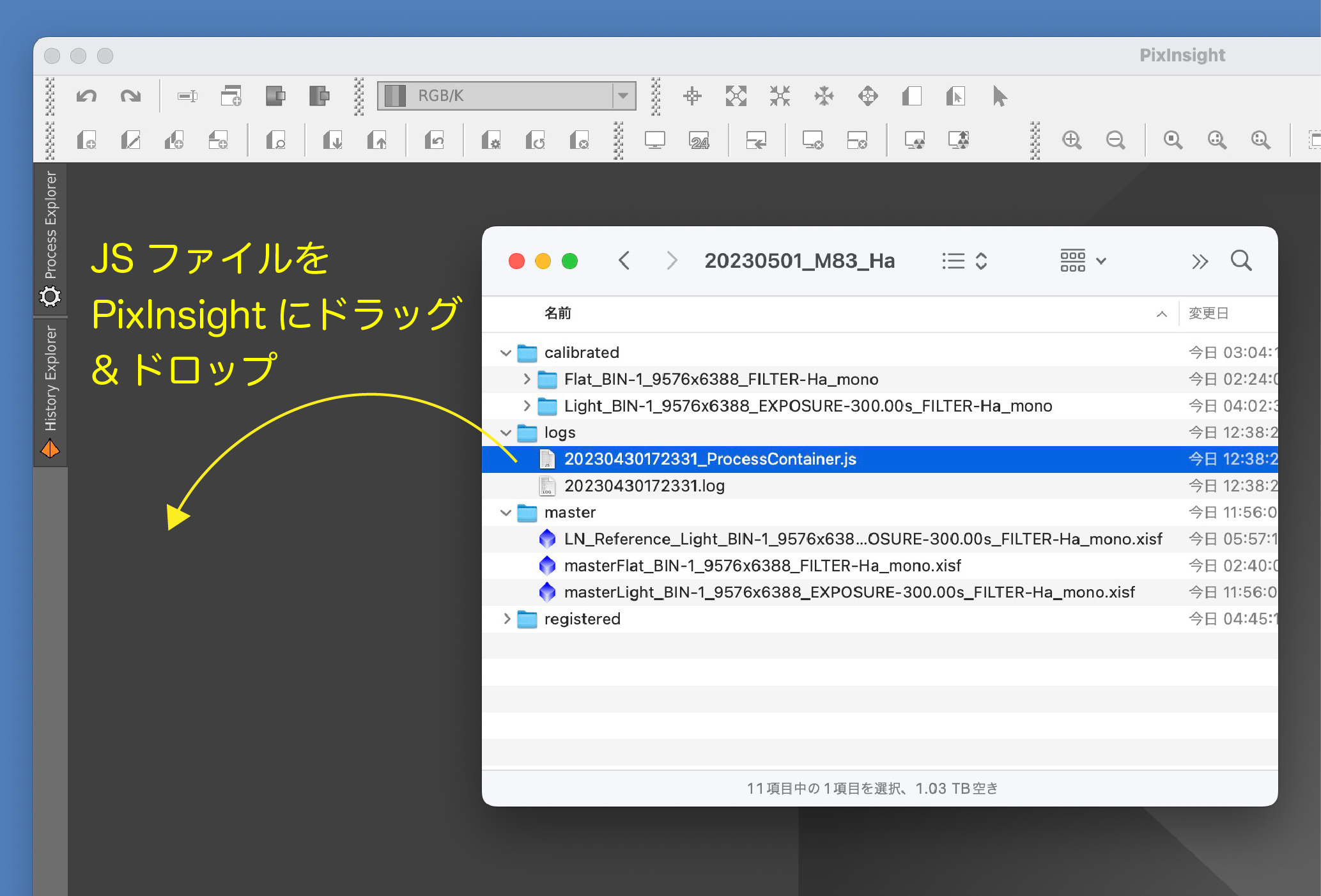進化の止まらないWBPP。全自動でとっても便利ですが、あとから「どんな処理をしたのか」確認したくなることってありますよね。たとえば私の場合によくあるのが位置合わせに使ったリファレンス画像の確認です。WBPPを終えてから、やっぱり何枚かの画像を追加してIntegrationをやり直したいとき、追加した画像だけ位置合わせするために、どの画像をリファレンスに使用したか確認したいのです。またImage IntegrationのPixel Rejectionでどんなアルゴリズムを使ったか知りたいこともあるかもしれません。
これまではなが〜い呪文のようなテキスト形式のログファイルをみていました。

でもこれは面倒。もっと良い方法が見つかりましたので、早速報告します。
PixInsightで視覚的に見る方法
WBPPを実行するとlogフォルダの下に、xxxxx.logというファイルとxxxxx_ProcessContainer.jsという名前のファイルがあります。後者はJavaScriptで書かれたプログラムファイルです。このファイルをPixInsightにドラッグ&ドロップします。
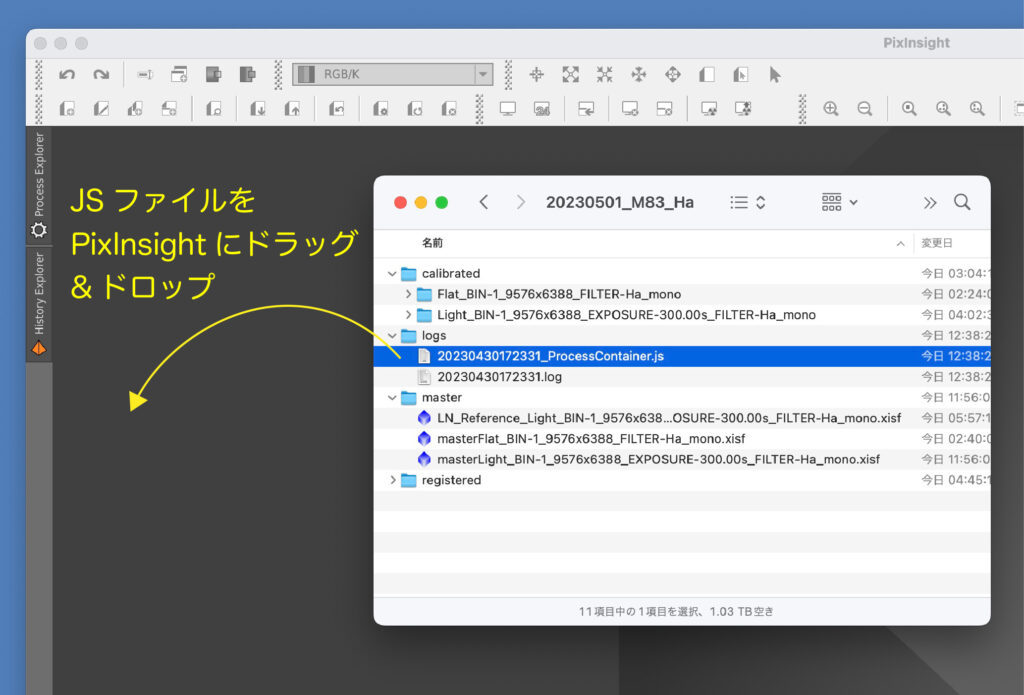
するとScript Editorが起動します。ここでEXECUTEボタンを押し、表示されたメニューからCompile & Runを実行します。
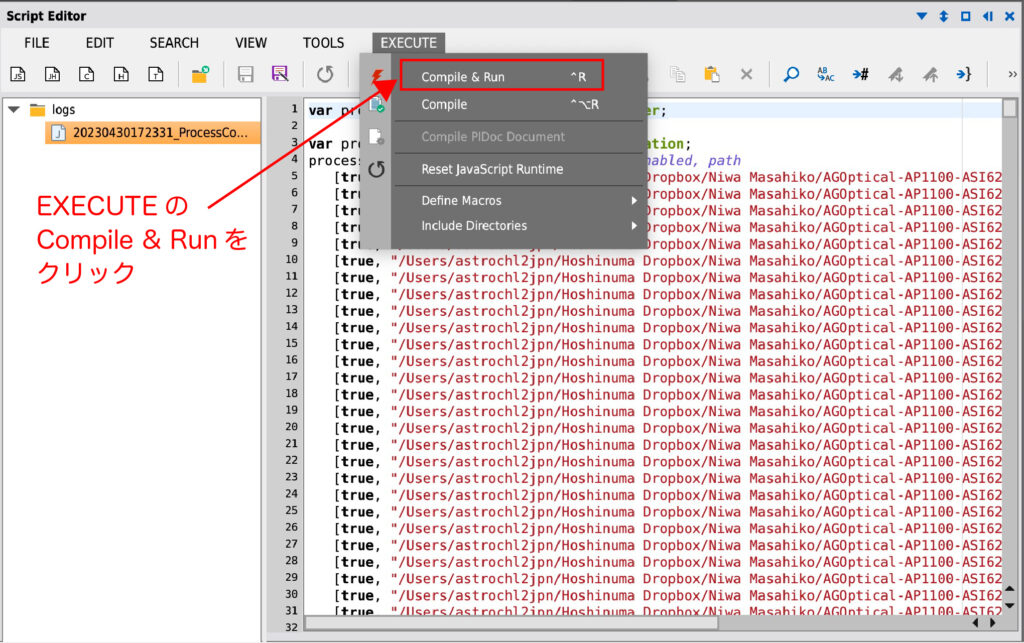
処理が終わるとProcess Containerが起動します。これがWBPPの処理したプロセス一覧です。
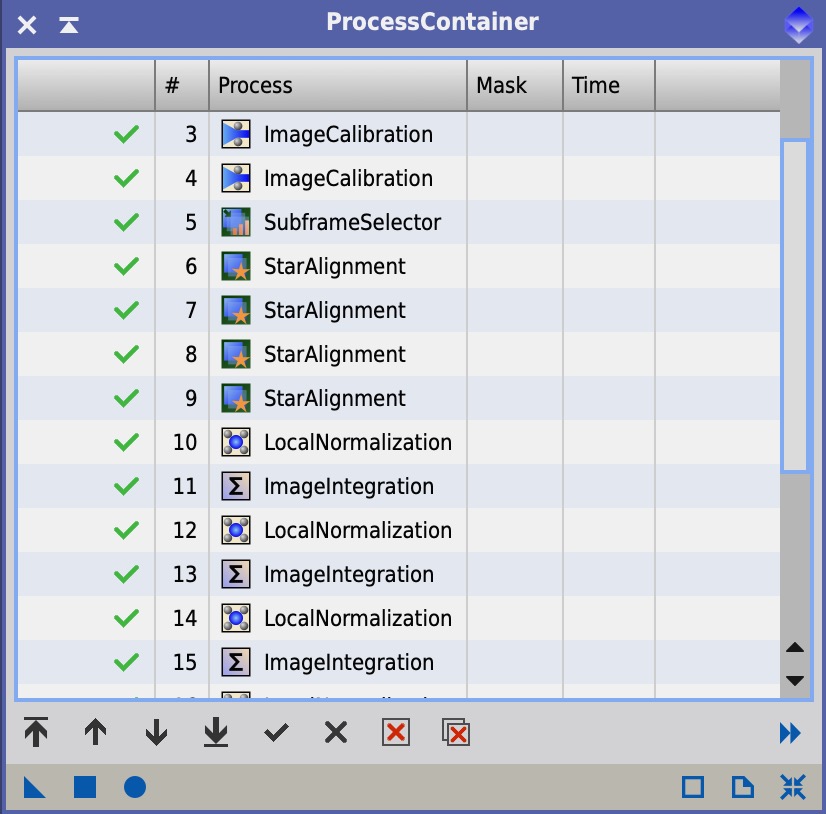
たとえば記事の冒頭で記載した「位置合わせの際のリファレンスの画像を知りたい」場合は、Star Alignmentをダブルクリックします。
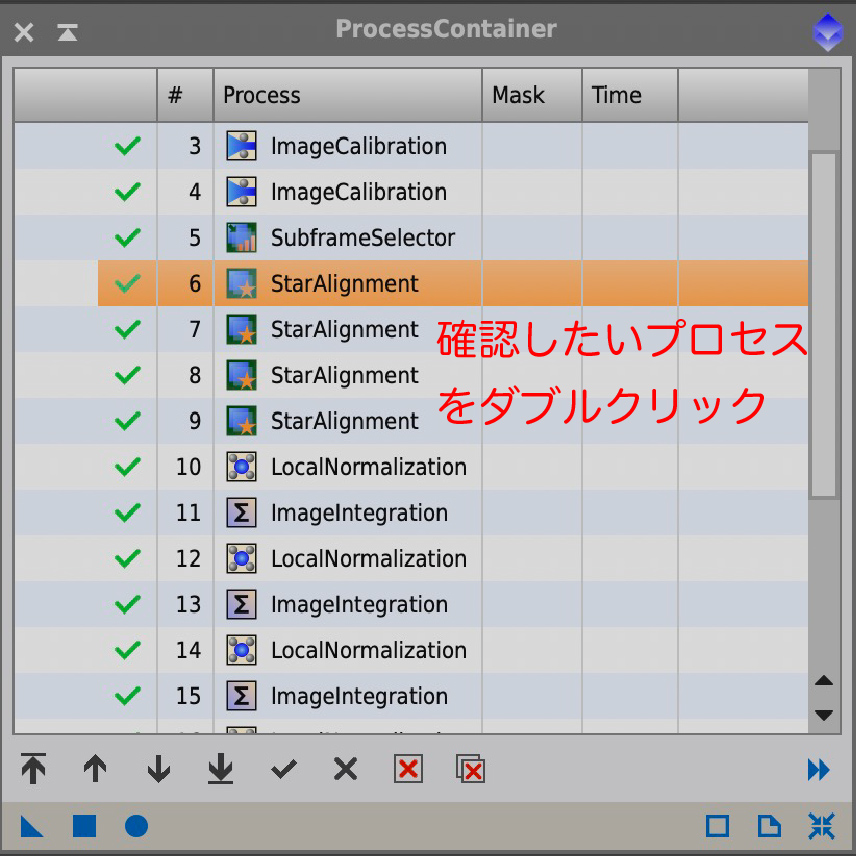
するとStar Alignmentが起動しますので、簡単にリファレンス画像を確認できます。
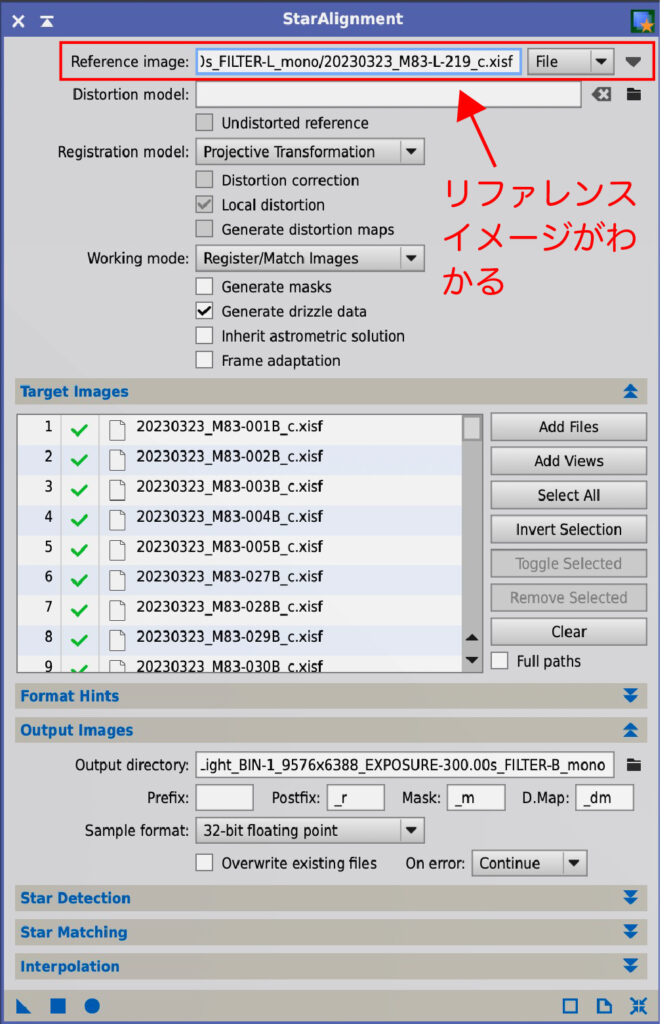
おお!これは便利。これまでWBPPの処理を確認するのに苦労していた方は、ぜひお試しください。